當你將圖片插入CAD軟件中之后,會發現圖片周圍出現了一條白色邊框,而且這個邊框還會被打印出來,看起來非常不和諧。那么,如何去除CAD插入圖片的邊框呢?下面,小編將以浩辰CAD軟件為例,給大家分享CAD圖片邊框去除的方法步驟,一起來看看吧!
在浩辰CAD軟件中可以通過調用IMAGEFRAME命令來控制是否在視圖中顯示圖像邊框:
當IMAGEFRAME值為0時,不顯示和打印圖像邊框。
當IMAGEFRAME值為1時,顯示并打印圖像邊框。該設置為默認設置。
當IMAGEFRAME值為2時,顯示但不打印圖像邊框。
1、在浩辰CAD中打開圖紙文件后,插入一張圖片,如下圖可以看到CAD插入圖片的周圍有一圈白色邊框。

2、如果想要讓圖片周圍的白色邊框消失,可以在命令行鍵入:IMAGEFRAME,按回車鍵確認,根據命令提示輸入IMAGEFRAME的新值為:0。
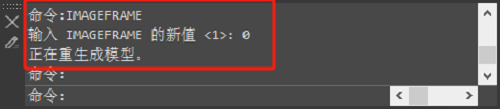
3、操作完成后,圖片的邊框就去掉了。

在浩辰CAD中,去除圖片邊框的過程僅需兩步,便能輕松實現。是不是感覺簡單易學,非常實用呢?對此感興趣的設計師朋友們,不妨關注浩辰CAD官網的教程專區。小編后續會繼續在CAD教程文章中分享更多精彩內容,敬請期待哦!

2023-09-12

2023-03-29

2023-01-03
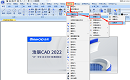
2022-10-18
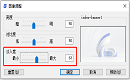
2022-04-22

2022-04-01
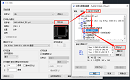
2021-11-18
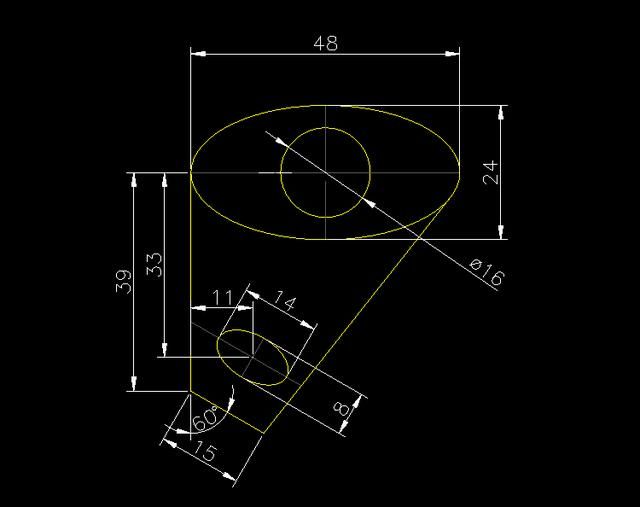
2019-11-14

2019-11-01
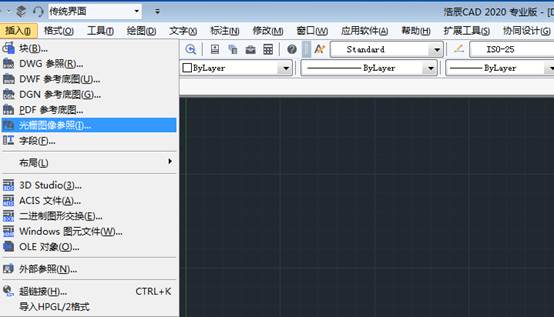
2019-11-01
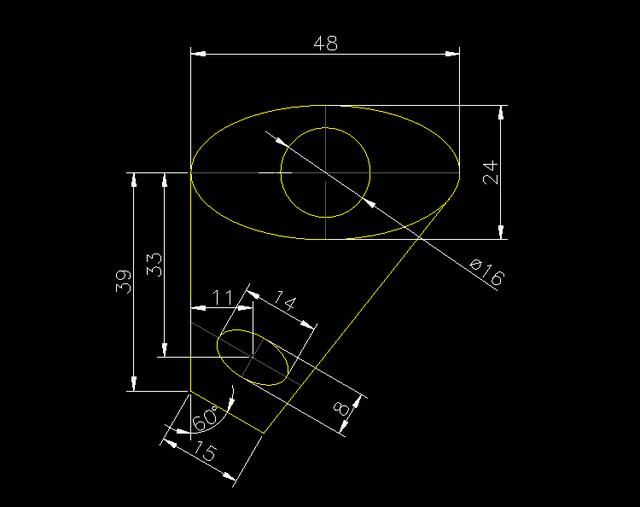
2019-10-10
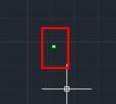
2019-09-17
